Enterprise Architect provee un número de editores que puede usar para mantener scripts, códigos y plantillas. Específicamente, son las siguientes:
Cada editor tiene sus propias características, pero estan todas basadas en un control de Editor de código común.
El editor de código provee una variedad de funciones para asistirlo con el proceso de edición de código, incluyendo
Un rango de funciones están disponibles a través de las combinaciones de las teclas del teclado; vea el tema Enlaces del teclado del editor de código.
Puede personalizar una variedad de características del Editor de código estableciendo las propiedades en los archivos de configuración del Editor de código. Para obtener más información vea la Guía de configuración del editor de código ubicada como un archivo RTF en el directorio de configuración bajo el directorio de instalación de Enterprise Architect.
Marcadores
Los marcadores denotan una línea de interés en el documento. Puede alternarlos de activado a desactivado para una línea en particular presionando [Ctrl]+[F2]. Adicionalmente, puede presionar [F2] y [Shift]+[F2] para navegar hacia la marca previa o siguiente en el documento.
En el siguiente diagrama, se ha establecido una marca en la línea 74.
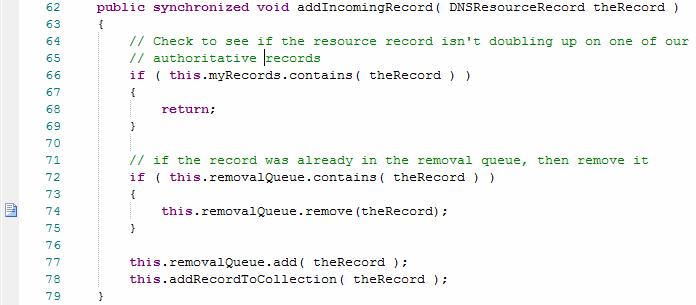
Historial del cursor
El Control de editor de código mantiene un historial de las 50 posiciones previas del cursor. Una entrada en la lista del historial se crea cuando:
| • | Se mueve el cursor más de diez líneas de su posición previa |
| • | Se mueve el cursor en una operación buscar/reemplazar. |
Puede navegar a un punto previo en el historial del cursor presionando [Ctrl]+[-], y a un punto posterior presionando [Ctrl]+[Shift]+[-].
Coincidencia de paréntesis/corchetes
Cuando ubica el cursor sobre un paréntesis o corchete, el editor de código resalta su compañero correspondiente. Puede así navegar hacia el paréntesis que coincide presionando [Ctrl]+[E].
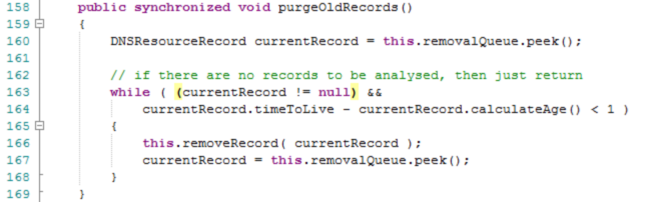
Identación automática
Para cada lenguaje soportado, el Editor de código ajusta la identación de una nueva línea de acuerdo a la presencia de oraciones de control o los símbolos del bloque del alcance en las líneas conduciendo a la posición del cursor.
Para obtener más información acerca de identación automática personalizada para un lenguaje, vea la sección Configuración.
Selecciones de comentarios
Para los lenguajes que soportan comentarios, el Editor de código puede comentar selecciones completas de código. El Editor de código reconoce dos tipos de comentarios:
| • |
Comentarios de línea - Líneas completas se comentan desde el inicio (e.g. // This is a comment)
| • | Comentarios de flujo - secciones de una línea se comentan desde un punto de inicio especificado a un punto final especificado (e.g. /* This is a comment */). |
Puede alternar comentarios en la línea actual o selección presionando [Ctrl]+[Shift]+[C] para los comentarios de líneas, o [Ctrl]+[Shift]+[X] para comentarios de flujo.
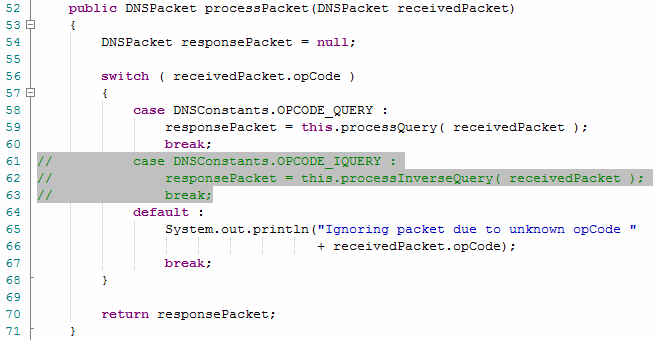
Para obtener más información acerca de comentarios de selección personalizados para cada lenguaje, vea la sección Configuración.
Guías de alcance
Si el mouse se ubica sobre un marcador de identación, el Editor de código ejecuta una 'look back' para buscar la línea en la que comenzó el alcance en el nivel de identación. Si la línea se encuentra y está actualmente en la pantalla, esta se resalta en celeste.
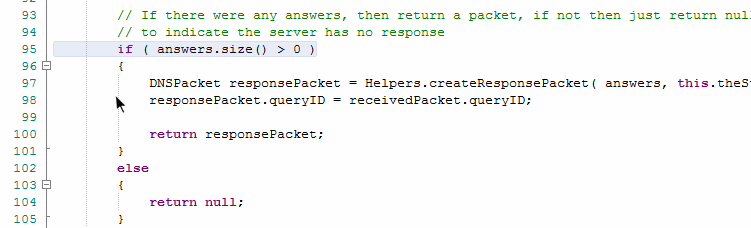
Alternativamente, si la línea esta fuera de la pantalla, un aviso se despliega advirtiendo del número de líneas y contenido.
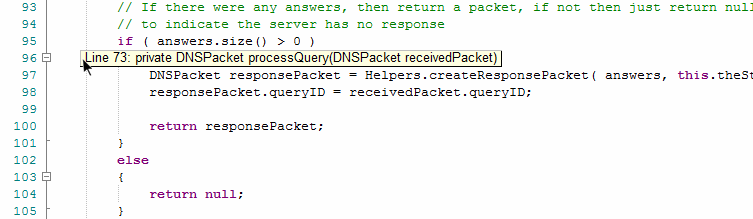
Enfoque
Puede alejar o acercar el contenido del Editor de código usando [Ctrl]+rueda del mouse o [Ctrl]+keypad[+] / [Ctrl]+keypad[-]. El enfoque se puede restaurar al 100% usando [Ctrl]+keypad[/].
Selección de línea
Si desea mover el cursor a una línea específica del código, presione
[Ctrl]+[G] y, en respuesta, ingrese el número de línea. Presione el botón Aceptar. El editor muestra la línea específica de código con el cursor en la izquierda.